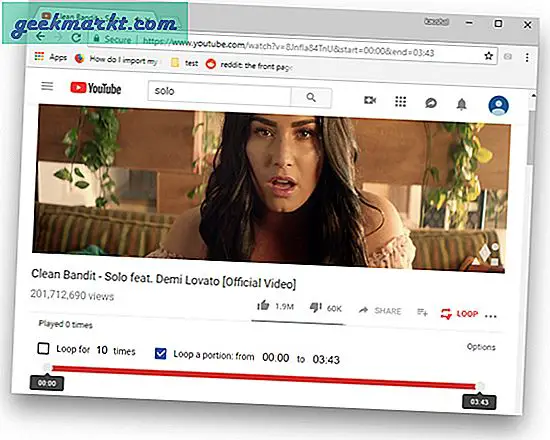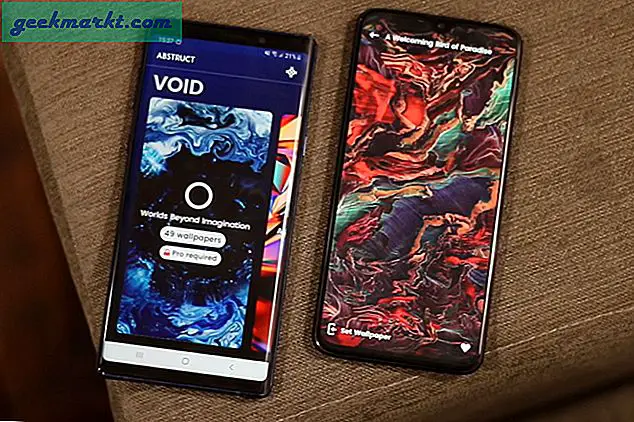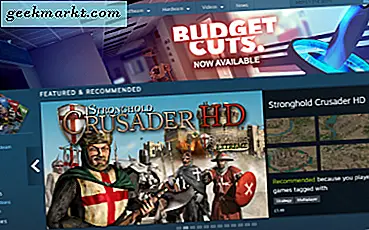เปิดคอมพิวเตอร์ หูฟังเข้าสู่ระบบเริ่มเขียนด้วยการเล่น YouTube ในแท็บถัดไป นี่เป็นกิจวัตรประจำวันของฉันเสียงพื้นหลังถูกระบายออกไปพร้อมกับเพลงและฉันโฟกัสได้ดีขึ้น มักจะเป็นเช่นนี้ แต่บางครั้งก็มีเพลงหนึ่งที่ติดอยู่ในหัวของฉันและฉันต้องฟังซ้ำจนกว่าฉันจะทนไม่ไหวอีกต่อไป ฉันรู้ว่ามันฟังดูบ้า แต่นั่นคือตัวฉันและการกดปุ่มเล่นทุกครั้งที่ทำให้ฉันบ้าไปกว่าเดิม ต้องมีวิธีที่ดีกว่าในการวนซ้ำวิดีโอ YouTube และฉันพบสี่วิธี วิธีการที่แสดงด้านล่างจะช่วยให้คุณเล่นวิดีโอซ้ำได้โดยไม่ต้องป้อนข้อมูลอีกครั้ง ไปกันเถอะ.
อ่าน: วิธีเล่นเพลง YouTube ในพื้นหลัง
วิธีที่ 1: ใช้ Native Option
ดีที่สุดสำหรับ - วนวิดีโอ YouTube โดยกำเนิด
วิธีนี้เป็นวิธีที่เห็นได้ชัดมาโดยตลอดและฉันก็เพิกเฉยต่อมันหรือไม่เคยใส่ใจที่จะมองจนกระทั่งเมื่อไม่นานมานี้ YouTube นำเสนอคุณลักษณะการวนซ้ำในโปรแกรมเล่นบนหน้าเว็บ มาดูวิธีการทำงานกัน
- เปิด YouTube บนคอมพิวเตอร์ของคุณ
- เล่นวิดีโอใดก็ได้ ที่คุณต้องการเล่นในลูป
- คลิกขวา ที่ใดก็ได้ในเครื่องเล่นวิดีโอ
- คุณจะเห็นรายการตัวเลือกและ วน อยู่ที่นั่น
- คลิกลูปเท่านี้ก็เสร็จแล้ววิดีโอจะเล่นได้ไม่สิ้นสุด
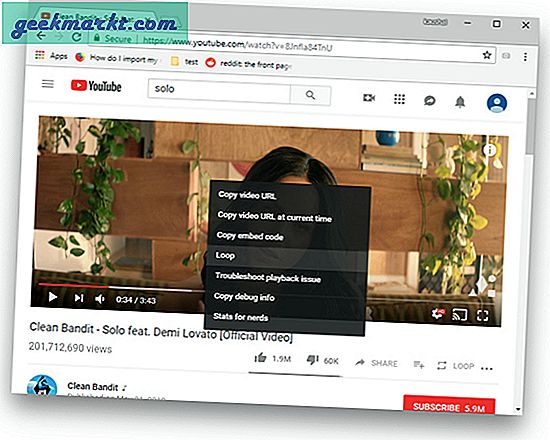
นอกจากนี้ยังใช้งานได้กับสมาร์ทโฟนของคุณ
เดาอะไรคุณสามารถเปิดใช้งานคุณสมบัตินี้บนสมาร์ทโฟนของคุณได้เช่นกัน แต่อาจใช้ไม่ได้กับทุกอุปกรณ์และเบราว์เซอร์ ฉันใช้เบราว์เซอร์ Chrome บนอุปกรณ์ Android และ iPhone เพื่อทดสอบคุณสมบัตินี้และใช้ได้กับ Android เท่านั้น (สำหรับ iPhone คุณสามารถดาวน์โหลด Safari ได้)
- เปิด โครเมียม บนโทรศัพท์ของคุณแล้วไปที่ m.youtube.com
- แตะที่ สามจุด ด้านบนและเลือก ขอเว็บไซต์เดสก์ท็อป
- เล่นวิดีโอที่คุณเลือก
- กดแบบยาว เพื่อดูรายการตัวเลือกให้แตะที่ วน
- ตอนนี้ วิดีโอจะเล่นแบบวนซ้ำ บนโทรศัพท์ของคุณ
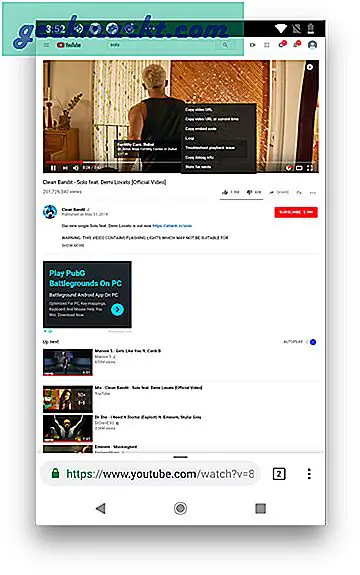
ข้อดี: เรียบง่ายและเป็นธรรมชาติรองรับการเล่นพื้นหลังบนสมาร์ทโฟน
จุดด้อย: คุณทำได้ไม่มากตัวเลือกที่ จำกัด
วิธีที่ 2: ใช้เพลย์ลิสต์
ดีที่สุดสำหรับ - วนวิดีโอ YouTube หลาย ๆ
โอเคนี่เป็นเรื่องแปลกเล็กน้อยฉันใช้เพลงในโทรศัพท์ของฉันและแทบจะไม่มีช่วงเวลาที่ฉันปิดฟีเจอร์ทำซ้ำ เพลย์ลิสต์ของฉันเป็นแบบสุ่มและเล่นซ้ำเสมอ เมื่อฉันเปลี่ยนมาใช้ YouTube เป็นแหล่งเพลงหลักฉันไม่เคยคิดเลยว่ามีปุ่มนี้อยู่ที่นี่เช่นกัน คุณสามารถใช้ปุ่มนี้เพื่อวนวิดีโอหลาย ๆ วิดีโอ แต่ไม่ได้หมายความว่าจะวนซ้ำทุกวิดีโอทีละรายการ แต่จะเล่นทั้งเพลย์ลิสต์
- สร้างไฟล์ เพลย์ลิสต์ใหม่
- เพิ่มเพลง ไปยังเพลย์ลิสต์ที่คุณต้องการเล่นซ้ำโดยกดปุ่ม +
- เมื่อเสร็จแล้วให้เริ่มไฟล์ รายการเพลงแล้วกดปุ่มเล่นซ้ำ
- เพลย์ลิสต์ของคุณจะเล่นซ้ำตลอดไปและใช้งานได้ ทั้งเดสก์ท็อปและมือถือ
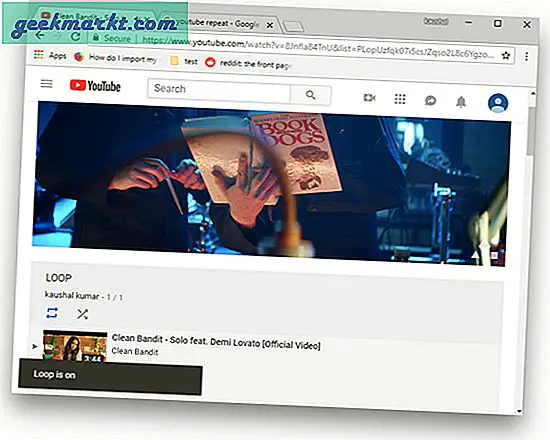
ข้อดี: วนวิดีโอ YouTube หลายรายการใช้ได้ทั้งบนเดสก์ท็อปและมือถือ
จุดด้อย: ขั้นตอนพิเศษ
วิธีที่ 3: ใช้เว็บไซต์และแอพของบุคคลที่สาม
เหมาะสำหรับ - เมื่อคุณเล่นวิดีโอ YouTube บ่อยๆ
ตอนนี้ฉันเข้าใจแล้วว่าฟีเจอร์เพลย์ลิสต์ไม่เหมาะสำหรับทุกคนและตัวเลือกเนทีฟลูปไม่ได้ทำอะไรมากไปกว่าการวนซ้ำวิดีโอทั้งหมด วิธีนี้ยาวกว่าวิธีแรกเล็กน้อย แต่มีสิทธิประโยชน์เพิ่มเติมเล็กน้อย มีเว็บไซต์ที่มีจุดประสงค์เดียวในการวนซ้ำวิดีโอ YouTube และนอกจากนี้คุณจะได้รับคุณสมบัติช่วงเวลาที่คุณสามารถวนซ้ำบางส่วนของวิดีโอแทนการวนซ้ำทั้งเพลง ฉันพบว่า "ฟังซ้ำ" ดีที่สุดสำหรับสิ่งนี้ แน่นอนว่ามีเว็บไซต์มากมายที่ทำงานเหมือนกัน แต่เป็นเรื่องของความชอบและความเรียบง่าย
- ในคอมพิวเตอร์ให้ค้นหาวิดีโอ YouTube ที่คุณต้องการเล่นซ้ำ
- ใน URL ให้เพิ่ม ทำซ้ำ ระหว่าง YouTube และ dot
- ตัวอย่างเช่น https://www.youtubeทำซ้ำ.com / watch? v = t8kml1bMAd0
- กด Enter
สิ่งนี้จะเปลี่ยนเส้นทางให้คุณฟังบนเว็บไซต์ซ้ำและเล่นวิดีโอแบบวนซ้ำไม่สิ้นสุด ตอนนี้มีแถบเลื่อนอยู่ใต้โปรแกรมเล่นวิดีโอซึ่งคุณสามารถปรับความยาวของวิดีโอและแม้แต่เล่นตัวอย่างจากวิดีโอแบบวนซ้ำได้
อ่าน: 3 วิธีในการวนซ้ำวิดีโอ youtube บน Android และ iOS
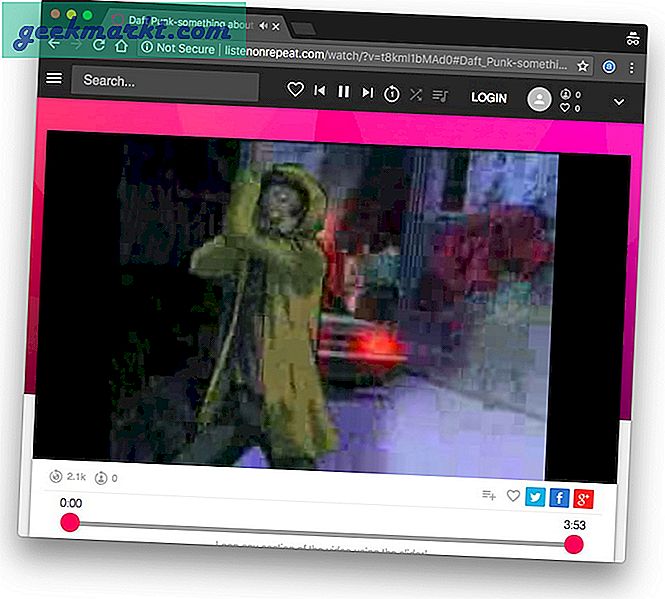
หากคุณใช้โทรศัพท์เพื่อเรียกดู youtube และต้องการวนวิดีโอให้ติดตั้ง Musepic (Android) หรือ LoopTube (iOS) เหล่านี้แล้ววางลิงก์เพื่อเล่นวิดีโอซ้ำ
ข้อดี: คุณสามารถวนส่วนเฉพาะเป็นลูปข้ามความยุ่งเหยิงได้
จุดด้อย: คุณต้องพึ่งพาเว็บไซต์ของบุคคลที่สามและบางครั้งคุณก็ได้รับโฆษณาด้วย
วิธีที่ 4: ใช้ส่วนขยายของ Chrome
ดีที่สุดสำหรับ - วนซ้ำบางส่วนของวิดีโอ YouTube
ไซต์ของบุคคลที่สามสร้างขึ้นในราคาถูก แต่ทำงานได้สำเร็จคุณไม่จำเป็นต้องประนีประนอมกับความสวยงามเพียงเพื่อวนซ้ำวิดีโอควรมีวิธีที่ดีกว่านี้ ส่วนขยายของ Chrome สำหรับวิดีโอแบบวนซ้ำทำงานได้ดีในการรักษาความสวยงามดั้งเดิมของ youtube และให้ตัวเลือกการวนซ้ำเพิ่มเติมบนเว็บไซต์ youtube เราใช้ looper สำหรับส่วนขยาย youtube chrome ในวิธีนี้
- คลิก looper สำหรับ YouTube หรือค้นหาลูปเกอร์สำหรับ YouTube บน Chrome store
- ติดตั้งบนเบราว์เซอร์ Chrome ของคุณและโหลดเบราว์เซอร์ของคุณใหม่
- ในทุกวิดีโอที่คุณเล่นคุณจะได้รับ ตัวเลือกลูปด้านล่าง มัน
- ปรับระยะเวลา ของวิดีโอที่คุณต้องการวนซ้ำ
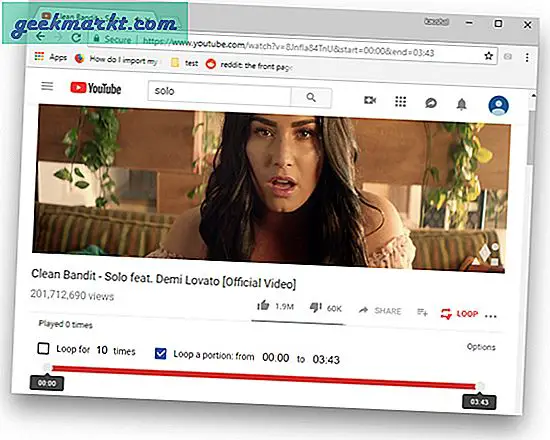
ข้อดี: คงรูปแบบดั้งเดิมและคงความสวยงามโดยไม่จำเป็นต้องออกจากโปรแกรมเล่น YouTube
จุดด้อย: ส่วนขยาย Chrome กินทรัพยากร
วิธีใดเป็นวิธีที่ดีที่สุดในการวนวิดีโอ Youtube
เราทุกคนชอบฟังเพลงซ้ำและเราได้แสดงให้คุณเห็นสี่วิธีที่แตกต่างกันในการทำเช่นนั้น ฉันชอบส่วนขยายของ Youtube เป็นการส่วนตัวเพราะฉันสามารถอยู่บนเว็บไซต์เดิมและทำการเปลี่ยนแปลงได้วิธีแรกดีที่สุดสำหรับผู้ที่ไม่ต้องการเปลี่ยนแปลงหน้าเว็บหรือไปที่เว็บไซต์อื่น หากคุณใช้โทรศัพท์บ่อยๆฉันขอแนะนำให้คุณลองใช้แอปที่ใช้งานได้ดีบนมือถือและบางครั้งก็ดีกว่าเว็บไซต์ด้วยซ้ำ บอกเราว่าคุณชอบเล่นวิดีโอ YouTube แบบใดในความคิดเห็น